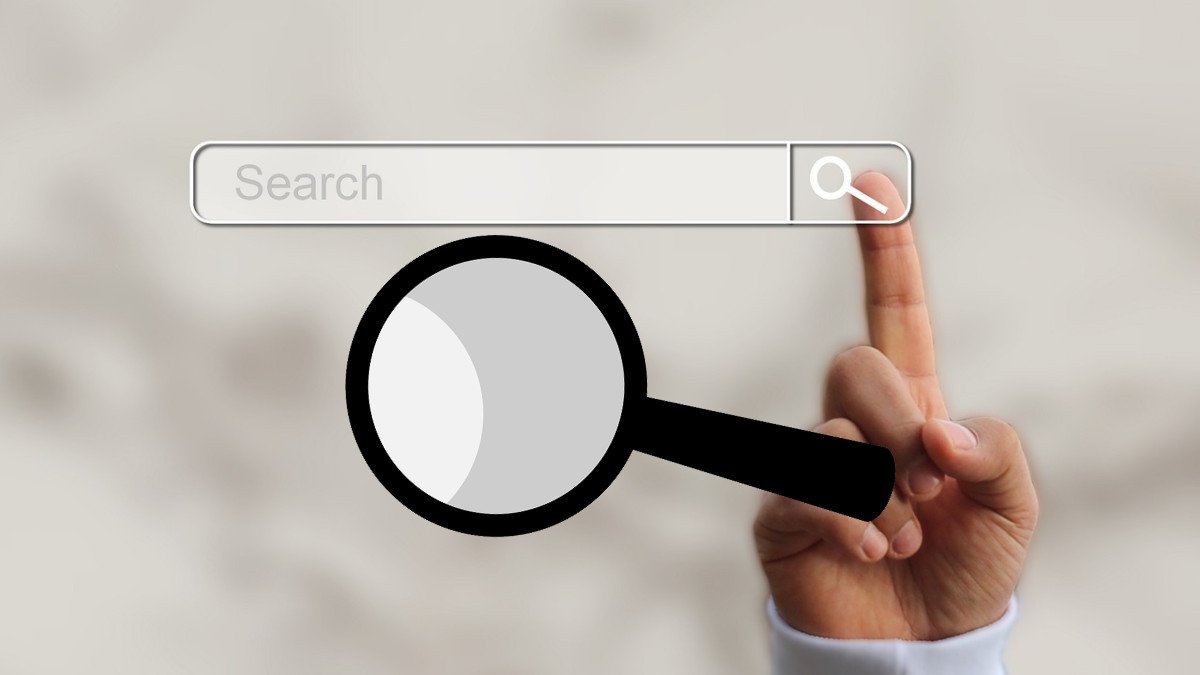Puedes cambiar el buscador que trae tu navegador por defecto y usar otro diferente, es una posibilidad que permiten hacer todos los navegadores para que así el usuario pueda elegir libremente su buscador favorito cuando necesita realizar alguna búsqueda en Internet.
Puedes realizar búsquedas accediendo a la propia web del buscador o directamente buscando cualquier cosa desde la barra de direcciones, es decir, donde escribes la dirección de la web a la que vas a entrar. Es el método más rápido y al que recurren más usuarios por su comodidad.
Vas a ver a continuación de qué manera se cambia el buscador en los principales navegadores, en este caso, te enseñaremos los pasos para modificarlo en Google Chrome, Firefox, Edge, Safari y Opera, que son los navegadores más conocidos hoy en día.
En Google Chrome
Para cambiar el buscador por defecto que viene en Chrome por otro distinto, sigue estos pasos:
- Dentro de Chrome, pulsa en el icono de los tres puntos que aparece en la esquina superior derecha y luego entra en “configuración”.
- Ahora pulsa en la sección “buscador”.
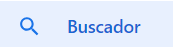
- Luego, en la parte central abre el desplegable, ahí podrás cambiar el buscador, por defecto viene activado Chrome, pero puedes modificarlo por otros distintos.
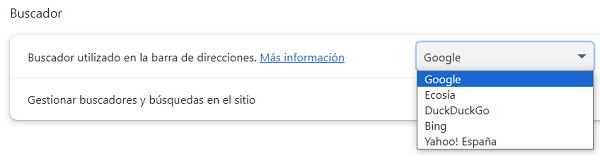
En Edge
También se puede cambiar el buscador de Edge que viene habilitado por defecto por otro diferente, solo tienes que hacer lo siguiente:
- Abre Edge, pulsa en el icono de los tres puntos que ves arriba y accede a “configuración”.
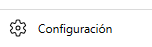
- De la columna de la izquierda, pulsa en “Privacidad, búsqueda y servicios”.
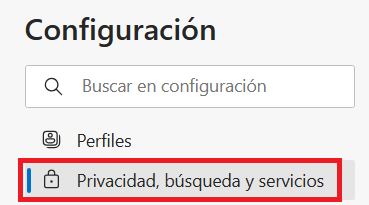
- Ahora baja hasta el final de la página central y entra donde dice “barra de direcciones y búsqueda”.

- Por último, abre el desplegable de “motor de búsqueda usado en la barra de direcciones” y ahí elige Google, Bing o el que quieras, por defecto en Edge viene habilitado “Bing” pero puedes modificarlo como te hemos indicado.
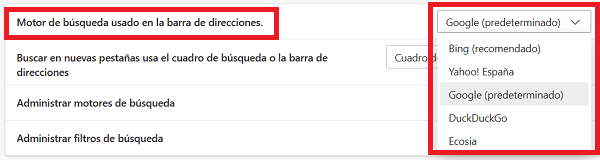
En Firefox
Si has decidido descargar e instalar Firefox para que sea tu navegador, debes saber que también permite cambiar el buscador o motor de búsqueda por otro diferente, así es como debes de proceder:
- Una vez tienes abierto el navegador, pulsa en el icono de las tres rayas horizontales de la parte superior derecha y luego accede a “ajustes”.

- Pulsa en la opción “Buscar” de la columna de la izquierda y luego, en la sección “buscador predeterminado”, abre el desplegable y selecciona tu nuevo buscador si quieres poner otro distinto.
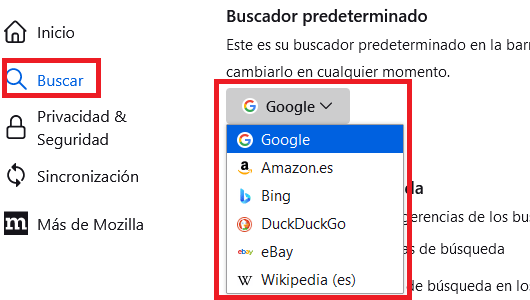
En Opera
También el navegador Opera permite cambiar el buscador por defecto, solo debes seguir estos sencillos pasos:
- Abre Opera y pulsa en el icono del engranaje que aparece en la barra lateral izquierda.
- Abre el apartado “Básica”.
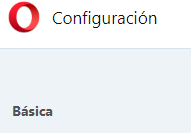
- Baja por la página hasta que encuentres la sección “Buscador”, ahí pulsa en el desplegable y escoge el nuevo buscador.
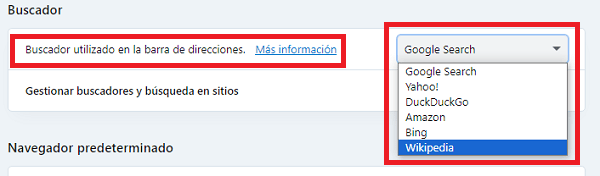
En Safari del iPhone
Si usas Safari en el iPhone, quizás uses Safari como navegador. Para cambiar el buscador debes hacer lo siguiente:
- Entra en ajustes/Safari.
- En la sección “búsqueda”, pulsa en la opción “buscador”.

- Ahora selecciona ahí el nuevo buscador entre las opciones que se muestran.

Habrás podido ver que puedes cambiar el buscador de todos los navegadores de una manera rápida y sencilla, y puedes hacerlo siempre que quieras por si en algún momento quieres modificar el motor de búsqueda porque uno te da mejores resultados que otro.
- Ver Comentarios